13 nga huarahi whakatika 'Kare e taea e tenei taupānga te whakatuwhera' ki Windows 11
Ka taea e koe te whakaoti i te hapa "Kaore e taea te whakatuwhera i tenei tono" ngawari ki roto Windows 11 ma te whakamahi i enei tikanga.
Toa Microsoft kei roto Matapihi 11 Ko to waahi tino pai ki te tango tono ki to rorohiko. He rereke nga taupānga i tangohia mai i te Toa Microsoft na te mea kaore i tiakina hei kaupapa papamahi noa, ka whiwhi whakahōu mā te taupānga Toa.
Na te Toa Microsoft e rongonui ana mo te hee me te raru, kaore e tino miharo ka raru ano enei taupānga ki nga take. He maha nga kaiwhakamahi i kii i te raru o nga taupānga i muri i te whakatuwheratanga o te matapihi taupānga katahi ka whiwhi karere "Kaore e taea te whakatuwhera i tenei taupānga" i roto i te pouaka korero.
Mena kei te raru koe i tenei raru kaua e mataku. Ma tenei aratohu e whakaatu ki a koe etahi tikanga ka taea e koe te whai ki te whakakore i tenei raru. Engari i mua i to maatau haere ki te aratohu, he mea nui kia mohio koe ki nga take kei muri i tenei raruraru na te mea ka awhina koe ki te mohio ake ki nga mea hei whakatika.
He aha te take i hapa "Kare e taea e tenei tono te whakatuwhera"?
He maha nga take ka puta te hapa "Kaore e taea te whakatuwhera i tenei tono". Ko etahi o nga mea rongonui ko:
- Ko te whakakitenga o te App, App Store ranei he kaa, he haua ranei
- Papā ki ngā tautuhinga Mana Pūkete Kaiwhakamahi
- Kua monokia nga raraunga keteroki kua rongoa
- Papā ki te pūmanawa wheori, pātūahi ranei
- Putanga tawhito o Windows
- Ratonga Whakahou Windows Whati
Inaianei kua mohio matou he aha i puta ai te hapa i roto i to punaha, me haere taatau ki te whakatika i tenei raru.
1. Whakamahia te Windows Store Apps Troubleshooter
Haere mai Matapihi 11 Me te tino rapu raruraru Microsoft Store Apps hei awhina ia koe ki te whakaoti i nga take e pa ana ki te Toa. Hei uru atu ki te rapu raruraru i te tuatahi, whakatuwherahia te tahua Tautuhinga ma te pehi Matapihi+ ii runga i to papapātuhi, rapua ranei mo nga "tautuhinga" i roto i te rapu Windows ka tohua mai i nga hua rapu.
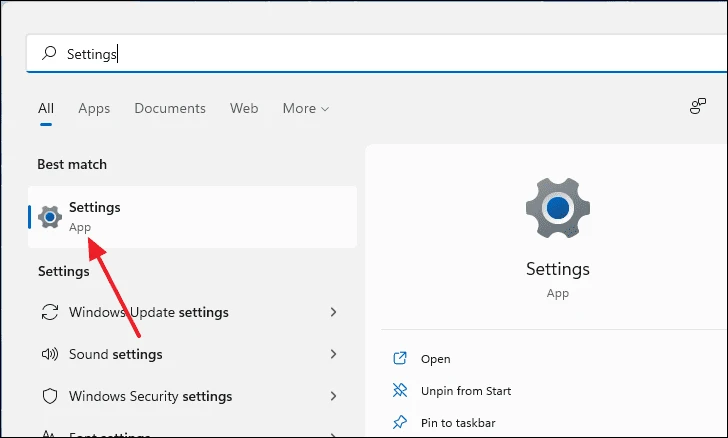
I roto i te Tautuhinga matapihi, panuku ki raro, ka tīpako Raparongoā i te paewhiri maui.
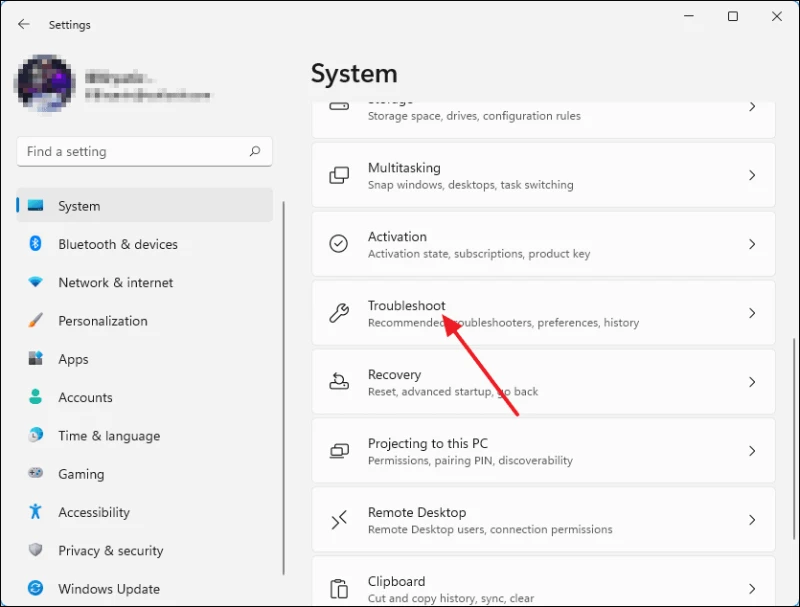
Whai muri, pawhiria etahi atu Raapanga. Ka whakatuwherahia he rarangi o nga papatono rapurongoā me te paato kotahi.
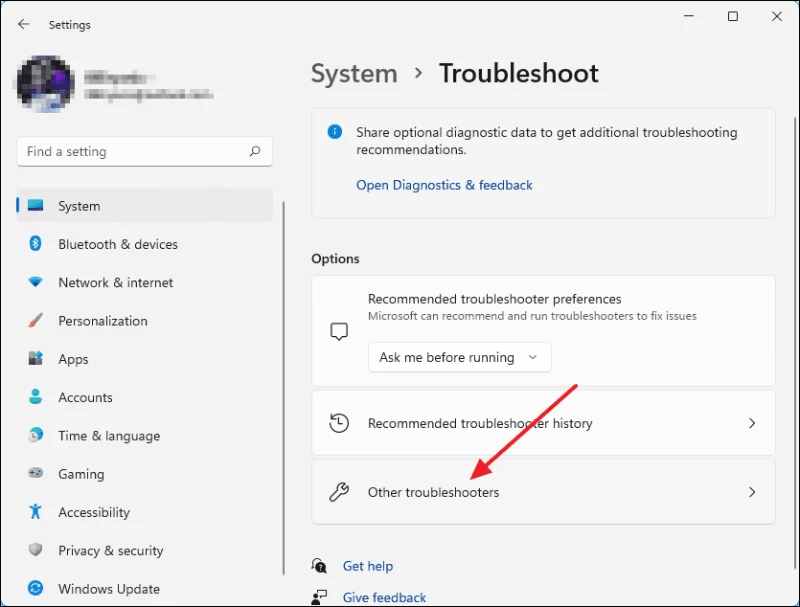
Panuku ki raro kia kite koe i nga Taumahi Toa Windows ka paato i te paatene Rere kei te taha.
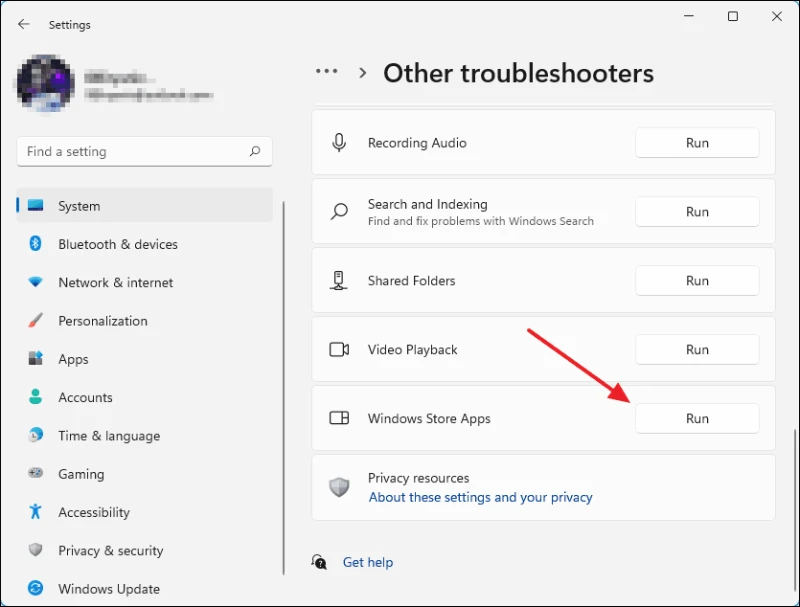
Ka puta he matapihi e kiia nei ko "Windows Store Apps" ka kite koe kei te tukatukahia te tātaritanga.
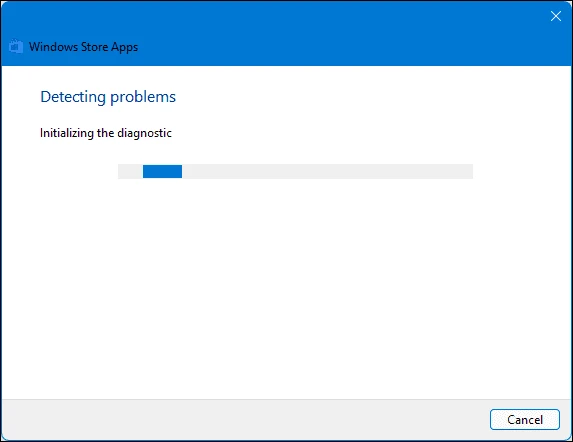
Taria kia mutu te tukanga, a, ki te kitea e koe he raru, ka puta mai ki konei me nga otinga kua tohua.
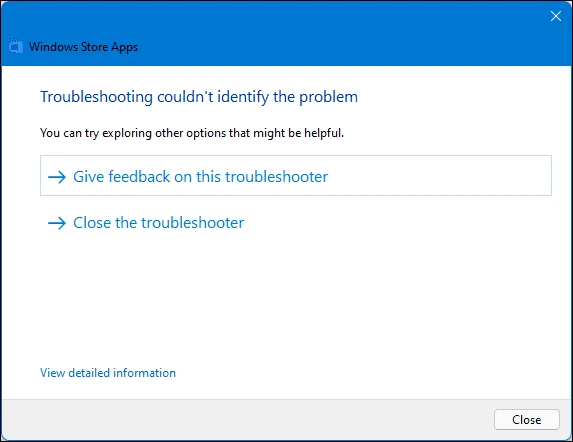
2. Tautuhi, whakatikahia ranei te taupānga
Ki te kore te tukanga rapurongoā aunoa e whakaoti i to raru, ka taea e koe te ngana ki te tautuhi, ki te whakatika a-ringa ranei i tetahi taupānga ma te tahua tautuhinga taupānga. Tīmatahia te tahua tautuhinga mā te pēhi Matapihi+ ii runga i te papapātuhi, ma te rapu ranei i roto i te Rapu tahua Tīmata.
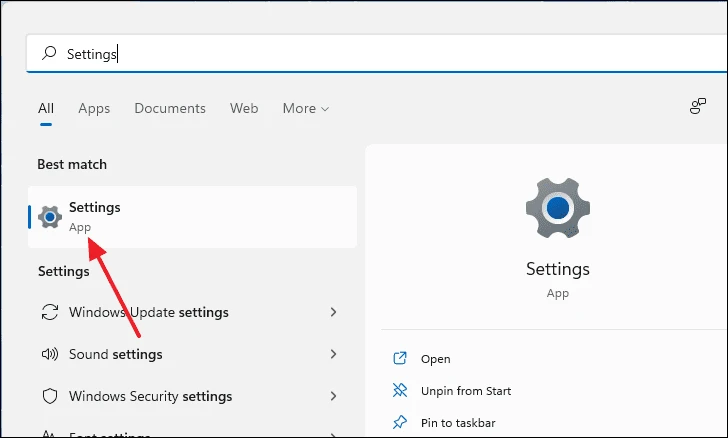
I roto i te matapihi tautuhinga, pawhiria te "Tono" mai i te taha maui ki te taha maui, ka paato i te "Nga tono me nga ahuatanga" mai i te taha matau. Ka whakatuwherahia he rarangi o nga tono kua whakauruhia ki to rorohiko.
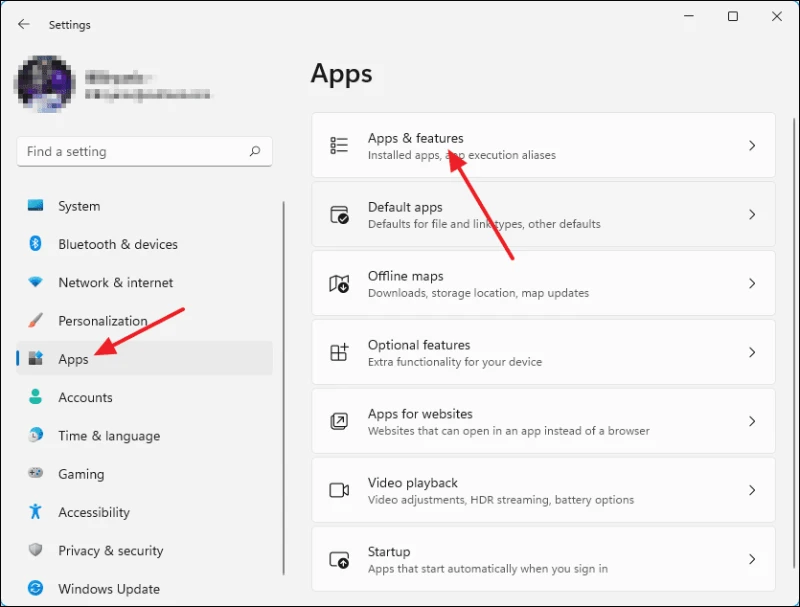
Na, panuku ki raro kia kitea e koe te taupānga hapa mai i te rarangi. Na ka paato i nga ira poutū e toru i te taha o te taupānga ka kowhiria te Arā Atu Anō.
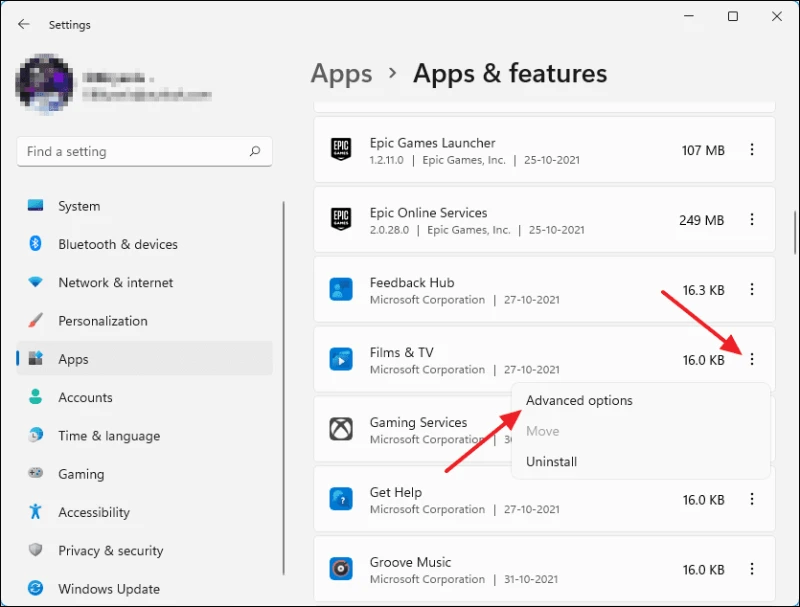
Ka kawea koe ki te tahua hou. Mai i reira, panuku ano ki raro ka kite koe i nga whiringa "Whakatika" me te "Tautuhi" i raro i te waahanga tautuhi me nga whakaahuatanga mo ia tikanga.
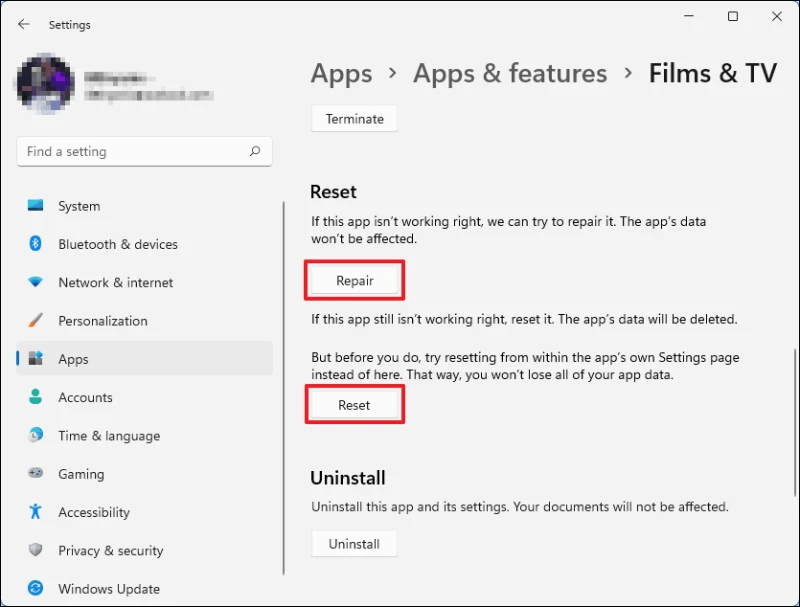
3. Wetetāuta me te tāuta anō i te taupānga
Ko te tango i te taupānga pakaru me te whakauru ano he huarahi pai ki te tautuhi, ki te whakatika ranei i te taupānga. Ka taea e te whakaurunga hou te whakakore i nga hapa kei roto i te kete tono ka kore e taea e te tautuhi, te whakatika ranei te tango.
Tuatahi, haere ki te tahua Tautuhinga ma te pihi Matapihi+ ii runga i te papapātuhi. I roto i te Tautuhinga tahua, tīpako Taupānga i te paewhiri maui, ka tīpako Apps me Āhuatanga i te paewhiri maui.
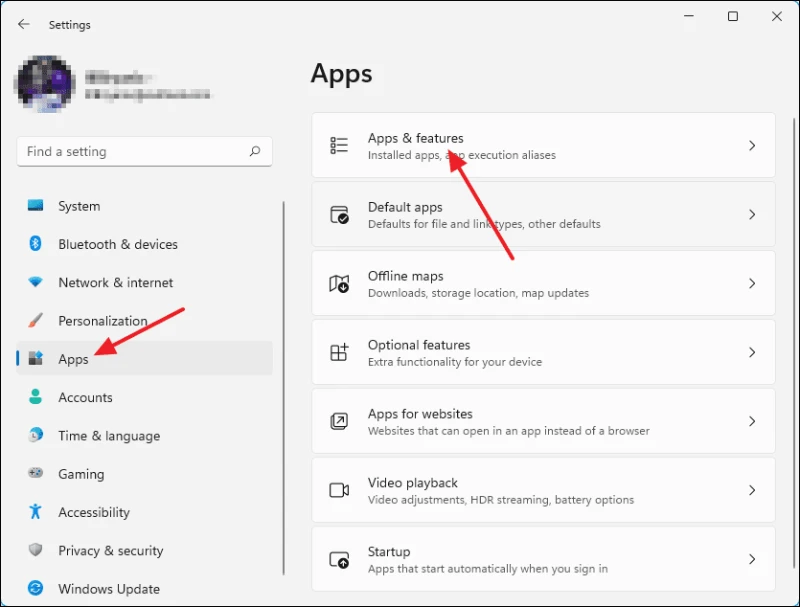
Inaianei ki te tango i te taupānga haua, kimihia mai i te rarangi ka paato i nga ira poutū e toru ki te taha.
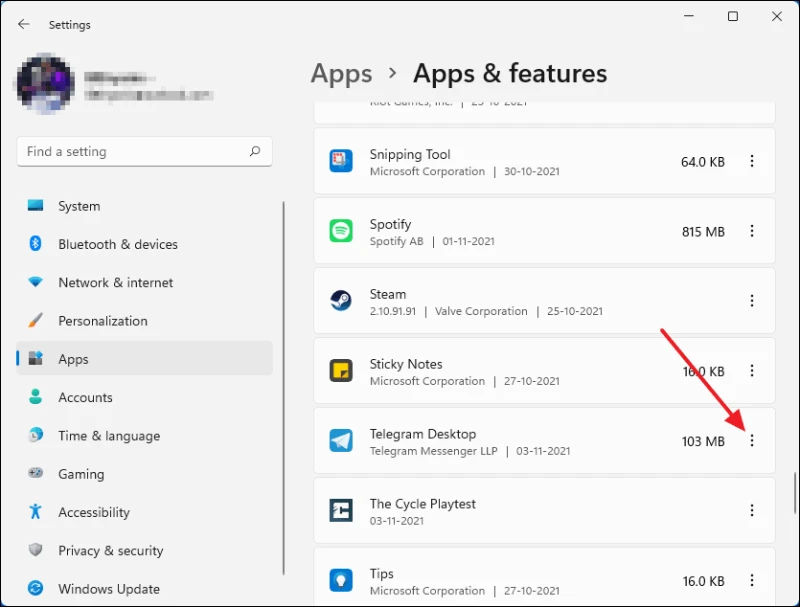
Mai i reira, pawhiria te Wetetāuta.
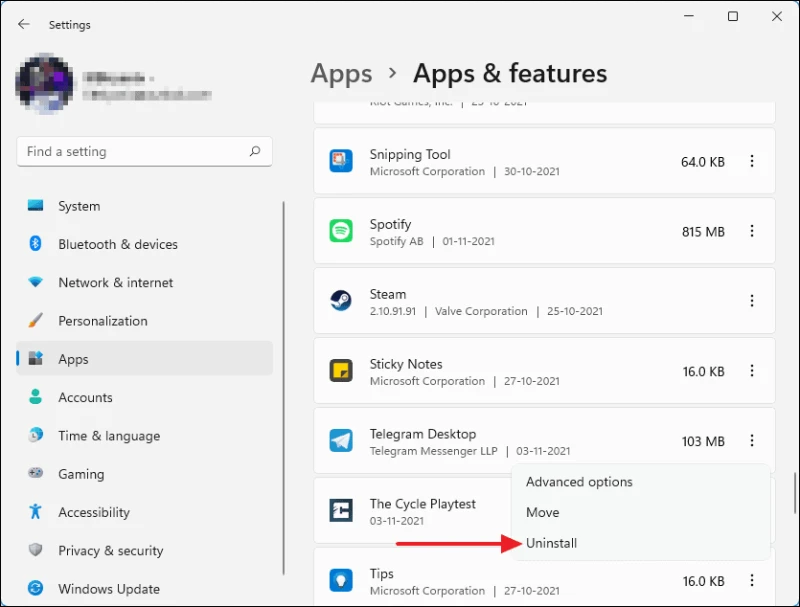
I muri i tera, paatohia ano te Wetetāuta hei whakaū i te mahi ka tangohia te taupānga mai i to rorohiko.
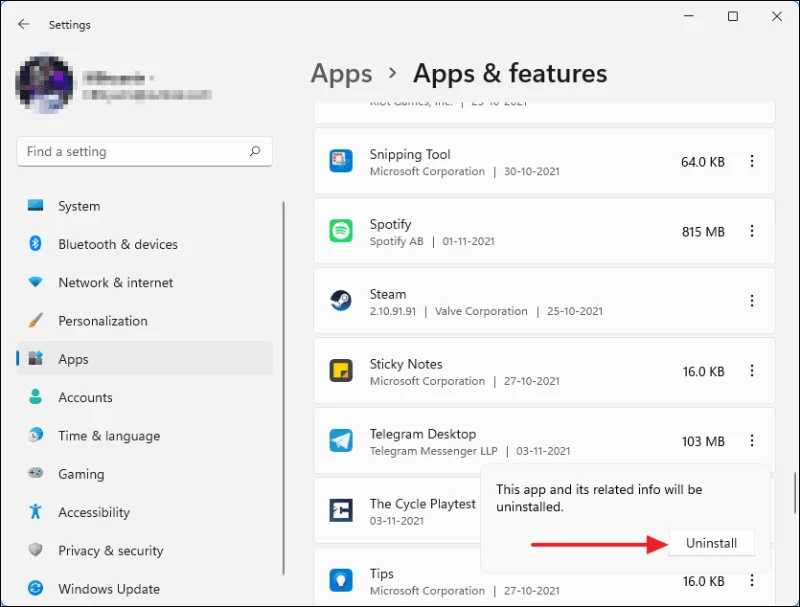
Inaianei me whakauru ano e koe te taupānga mai i te Toa Microsoft. Whakarewahia te Toa Microsoft ma te rapu i roto i te tahua Tīmata me te kowhiri mai i nga hua rapu.
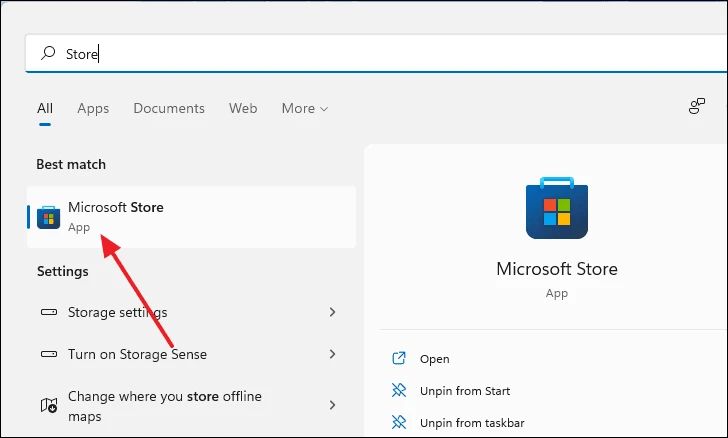
Na, i roto i te Matapihi Toa, whakauruhia te ingoa o te taupānga ki te pae rapu kei te tihi o te matapihi. Tīpakohia te taupānga mai i nga hua rapu kia tae ki te whaarangi tango.
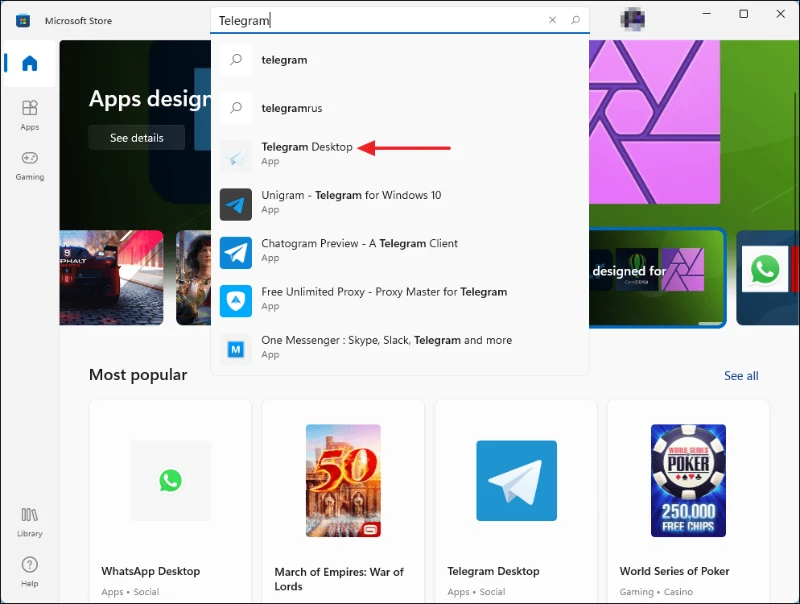
Muri iho, paatohia te paatene puru Tāuta i runga i te whaarangi tango ka oti koe.
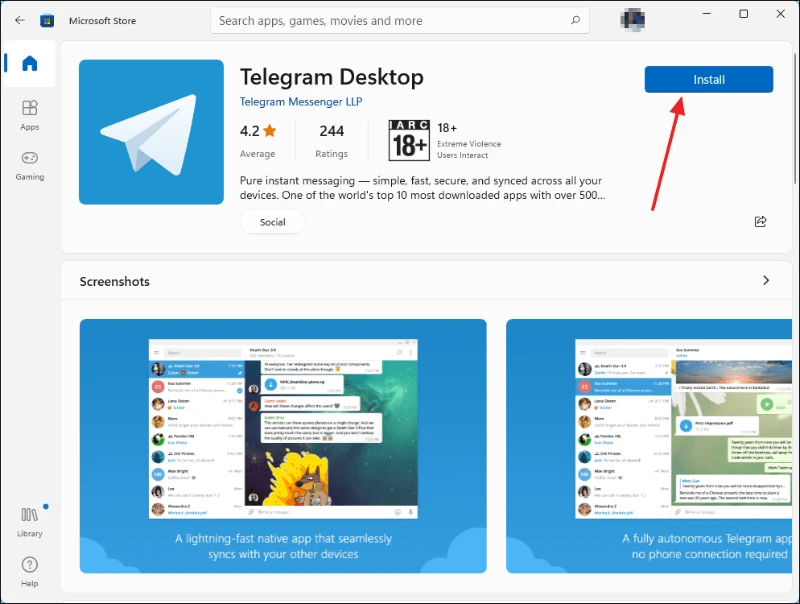
4. Whakapaihia nga raraunga keteroki Microsoft Store
Mena karekau nga whakatikanga o runga ake nei e pai mo koe, tera pea ko te Toa Microsoft te putake o te raru. I tenei keehi, ko te tautuhi i te toa keteroki ka awhina i te whakakore i te raru. Patohia Matapihi+ rki te toia te matapihi purei. Patohia te "wsreset" ki te raina whakahau ka pehi E tomoPaatohia ranei OK.
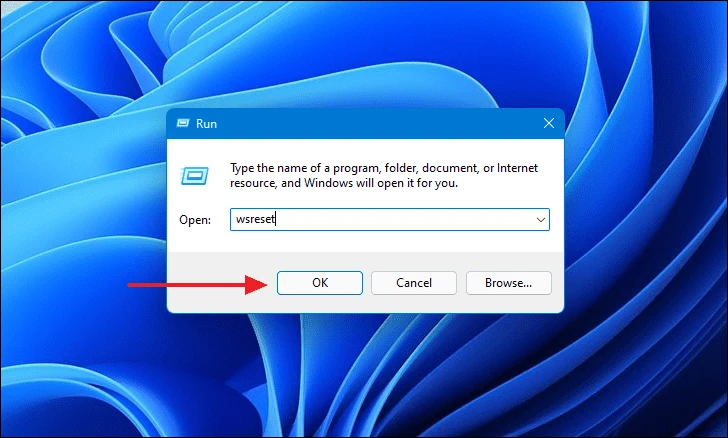
Ka puta he matapihi papatohu pango. Ahakoa karekau he mea i roto, tatari kia mutu te tautuhi ano i te keteroki rokiroki ka tutakina i a ia ano.
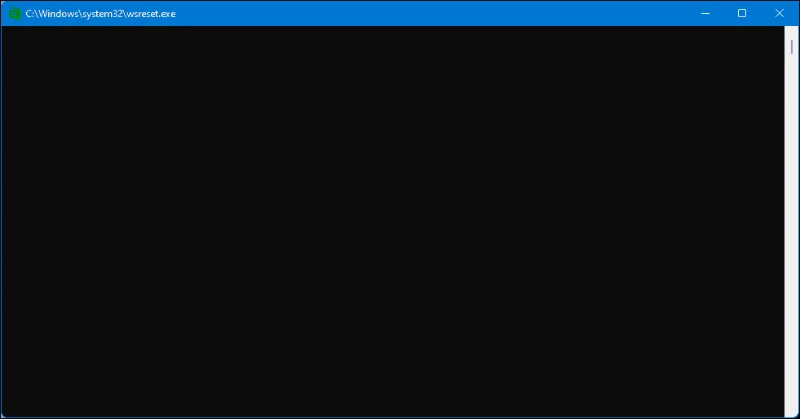
Kia oti te tukanga, ka haria aunoatia koe ki te wharangi matua o te Toa Microsoft. Katia ka ngana ki te whakahaere i te tono.
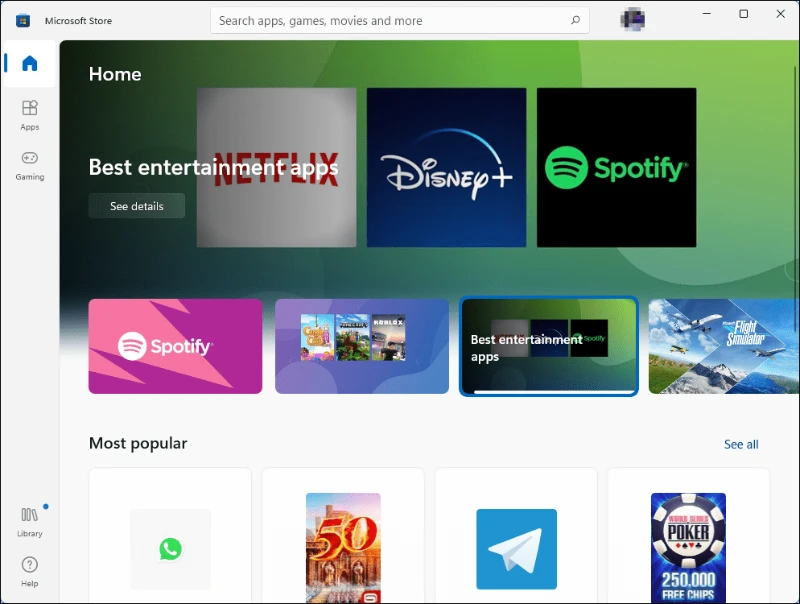
5. Rehitatia ano a Microsoft Store ma te whakamahi i te Windows PowerShell
Ka taea e koe te rehita ano i te Toa Microsoft i to punaha ma te whakamahi i te papatohu Windows PowerShell hei tango i te hapa "Kare e taea te whakatuwhera i tenei tono". Patohia Matapihipaatene ka patohia "PowerShell." Pāwhiri-matau ki runga i te tono ka kowhiria Run as administrator.
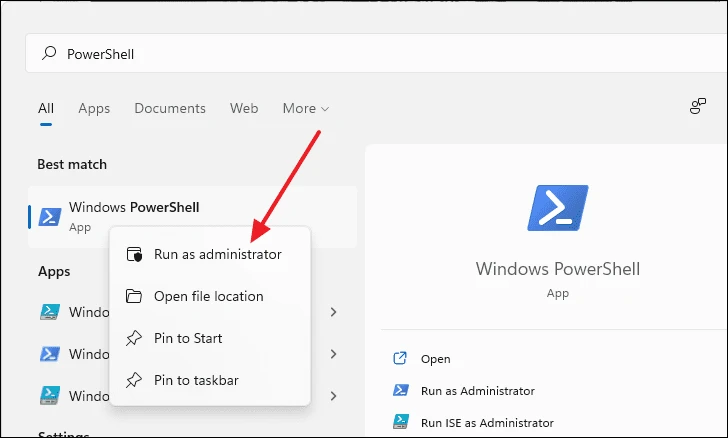
Na, kape me te whakapiri i te whakahau e whai ake nei ki te raina whakahau ka pa E tomo.
PowerShell -ExecutionPolicy Unrestricted -Command "& {$manifest = (Get-AppxPackage مايكروسوفت.ويندوزStore).InstallLocation + 'AppxManifest.xml' ; Add-AppxPackage -DisableDevelopmentMode -Register $manifest}
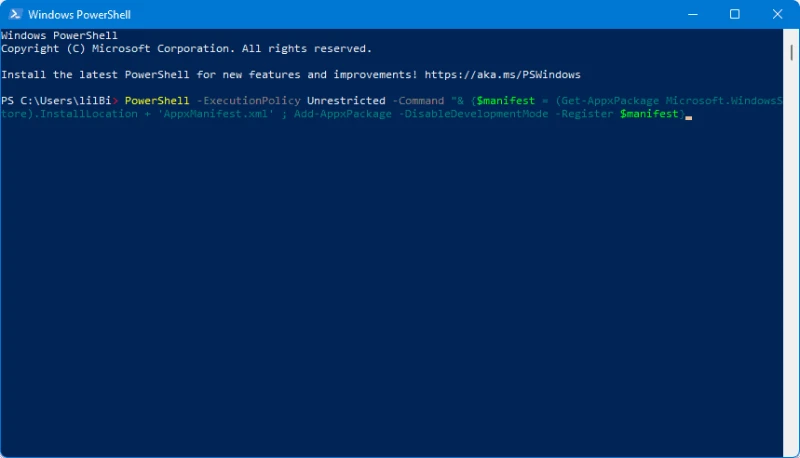
i muri i te pehi E tomoKatia te matapihi ka ngana ki te whakahaere i te tono.
6. Whakahohe Windows Update Service
Ko te ratonga Windows Update he tukanga papamuri, ka taea te taunoa. Mena na etahi take karekau tenei ratonga i te whakahaere, i monoa ranei, ka raru pea. Hei timata ano i te ratonga, haere ki te rapu Windows ka patohia "ratonga" ka tohua mai i nga hua rapu.

Ka puta he matapihi hou ko "Ratonga". Kei roto he rarangi o nga ratonga katoa kei runga i to rorohiko. Panuku ki raro ka rapu "Windows Update."
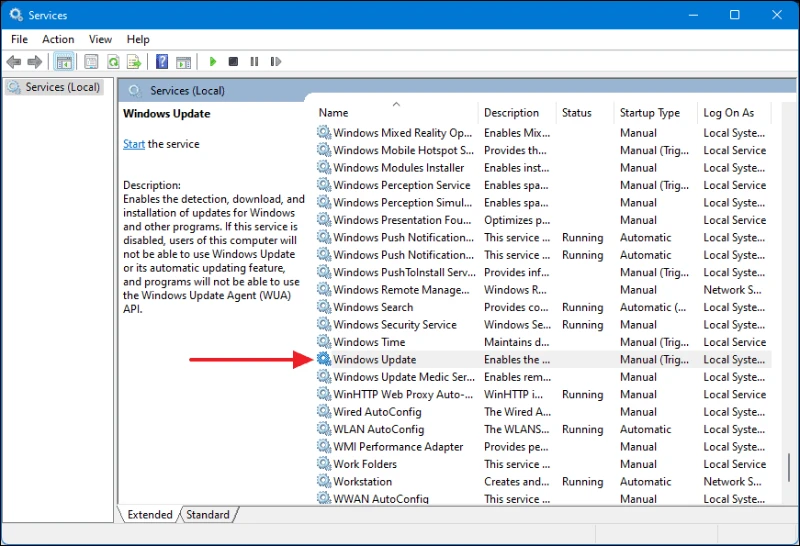
Pāwhiri-rua ki te ratonga Windows Update ka puta mai he pouaka korero. Mai i reira, kia mohio kua tautuhia te Momo Whakaoho ki te Aunoa. Na ka paato i te paatene Tīmata i raro i te tuhinga tūnga ratonga ka paato i te Hoatu.
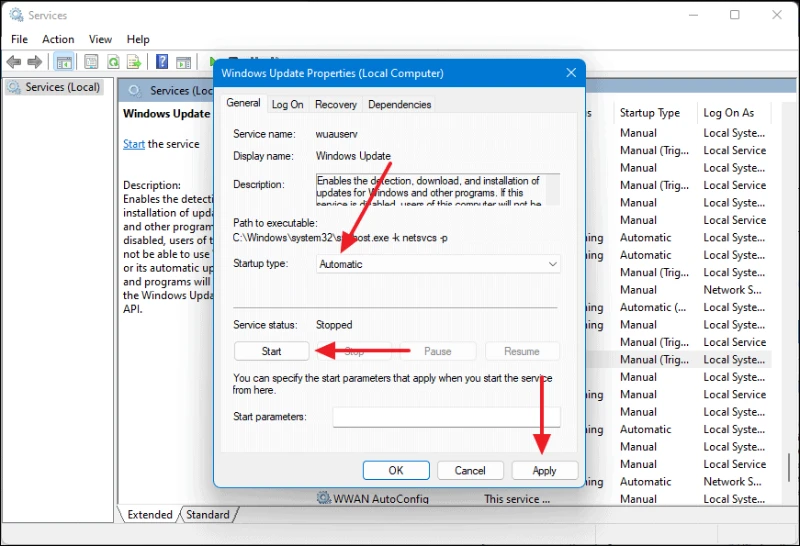
Kua oti. Katia tenei matapihi ka timata ano te tono.
7. Huri Mana Pūkete Kaiwhakamahi, Tautuhinga UAC ranei
Ma te whakarereke i o tautuhinga Mana Kaute Kaiwhakamahi o naianei ka taea te whakaoti i te take "Kaore e taea e tenei taupānga te whakatuwhera". Kia tere te uru ki te Mana Pūkete Kaiwhakamahi, whakatuwherahia te Rapu Tahua Tīmata ma te pehi Matapihikī me te pato "UAC" ki te pae rapu. Tīpakohia te kōwhiringa i huaina "Hurihia te Mana Pūkete Kaiwhakamahi."
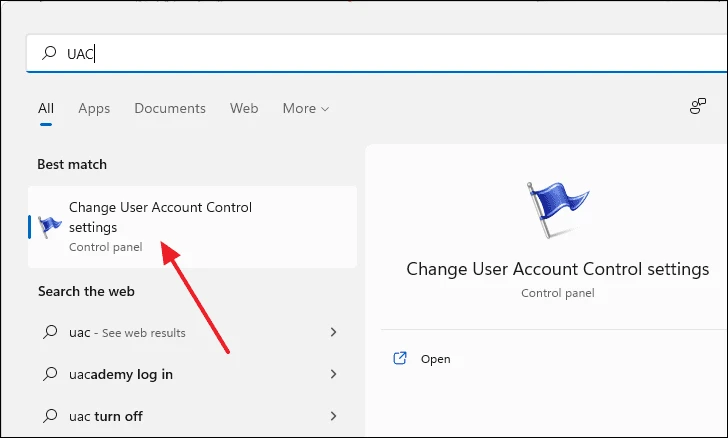
Ka puta he matapihi hou. Kia mahara kei hea te pae panuku. Mena kua tautuhia ki te Kaua rawa e Whakamōhiotia, hurihia ki te Matohi i nga wa katoa. I tetahi atu taha, ki te whakatauhia ki te Matohi i nga wa katoa, ka huri ki te Kaua rawa e Whakamohio.
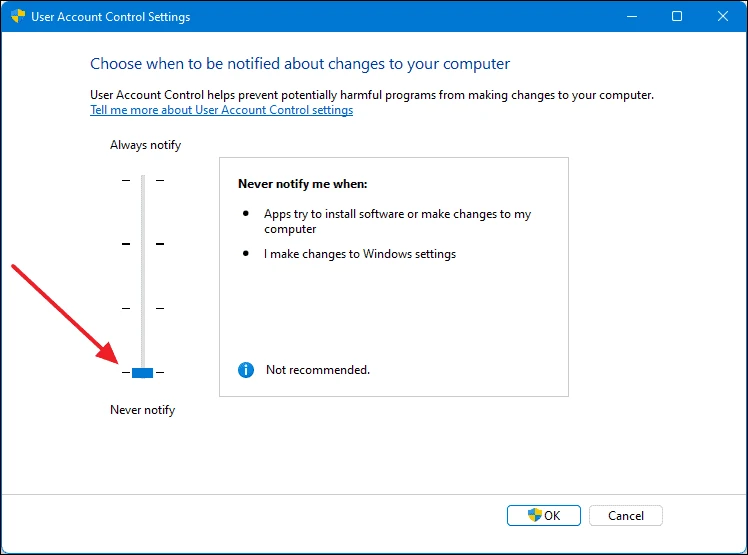
I muri i te whakarereketanga, paatohia te OK hei tiaki.
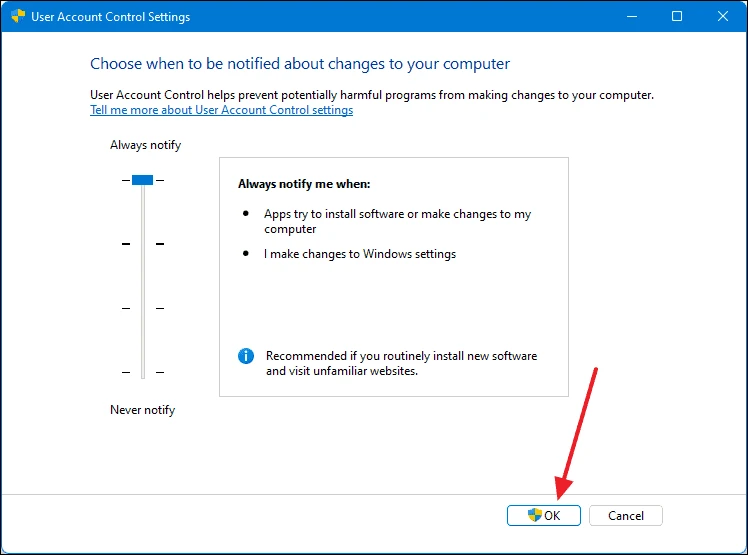
tuhipoka: Ka taea hoki te whakamatautau ma te tautuhi i te aratau wahangu ki etahi atu whiringa e rua i waenga i te "kia mataara tonu" me te "kaua rawa e whakamohio." Whakamātautau me te whakakā katoa ngā tautuhinga ka kite ko wai te whakaoti i tō raru.
8. Me mohio kei te hou a Windows
Tera pea kei te anga koe ki te take "Kare e taea e tenei tono te whakatuwhera" na te mea he hapa kei te putanga o naianei o Matapihi 11. No reira, he mea pai ki te whakahou i to Windows ki te whakarite kia whiwhi koe i nga whakatikatika iro katoa, te pumau me nga whakapainga mahi ka tukuna e Microsoft me enei whakahou.
Hei tirotiro mena kei a koe nga whakahou e tatari ana, whakarewahia te tahua Tautuhinga ma te pehi Matapihi+ ii runga i te papapātuhi. I te matapihi Tautuhinga, tohua "Whakahoutanga Matapihi" mai i te taha maui.
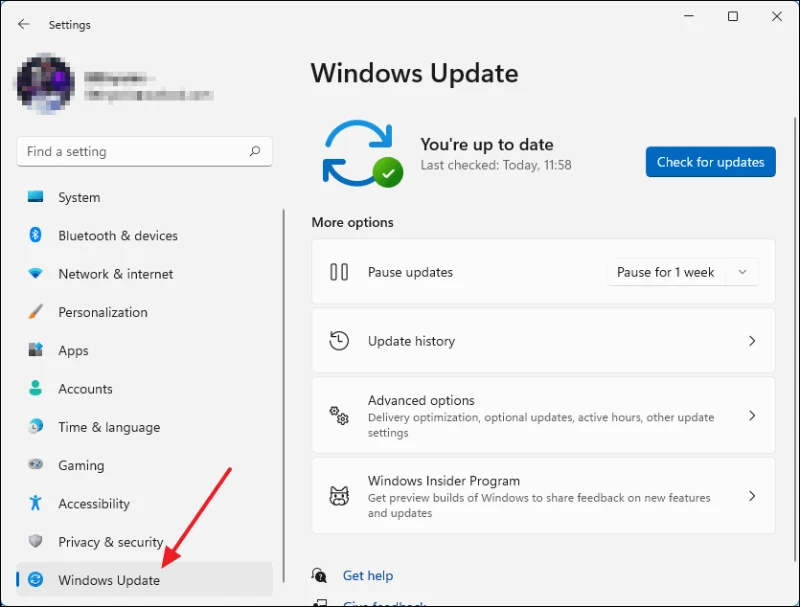
Muri iho, paatohia te paatene puru "Tirohia mo nga Whakahoutanga".
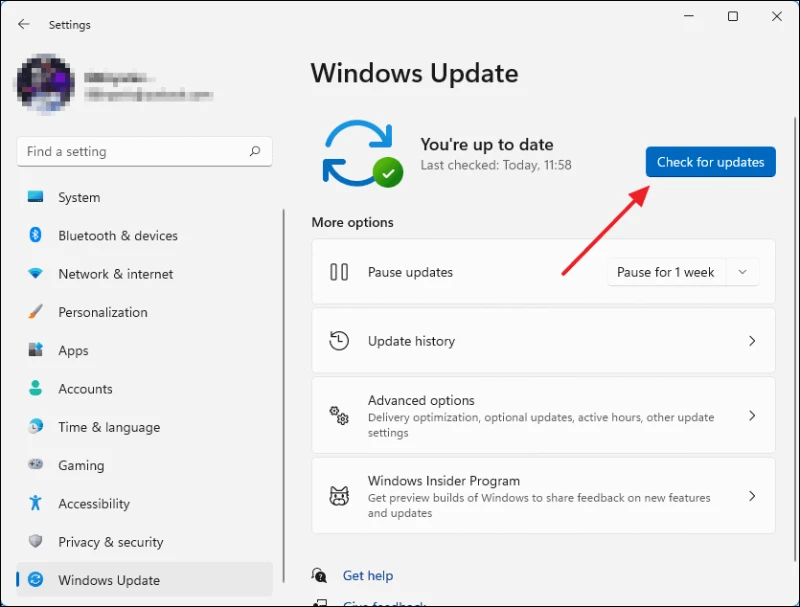
Whai muri i te paato i te Tirohanga mo nga Whakahoutanga, ka tirohia e te punaha nga whakahou e tatari ana, a mena he whakahou, ka tiimata aunoa te tango.
Tuhipoka: I runga i te momo whakahōu e tikiake ana koe, ka hiahia koe ki te whakaara ano i to rorohiko kia oti ai te whakauru i te whakahou.
9. Whakawetohia te Pātūahi Windows
Ko te Pātūahi Windows tetahi waahanga o nga waahanga haumarutanga paparanga i roto i te Windows 11. Ka tātarihia e te papangaahi nga mahi whatunga taumai me te puta atu me te aukati i te uru kore mana ki to rorohiko. Mena ka hono te tono haua ki te Ipurangi, tera pea kei te aukati te Paahiahi Windows i te uru atu ki reira.
Hei whakakore i te paahi ahi, tuatahi, whakatuwhera i te Paewhiri Mana ma te rapu i te reira i roto i te Rapu Windows.
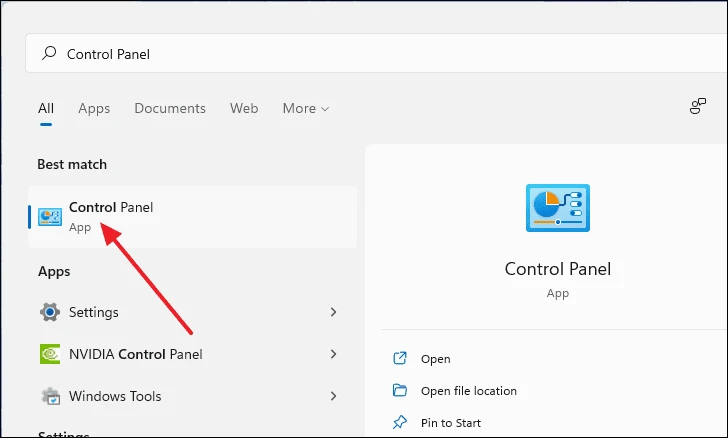
I muri i te whakatuwheratanga o te matapihi Paewhiri Mana, pawhiria te "Pūnaha me te Haumarutanga."
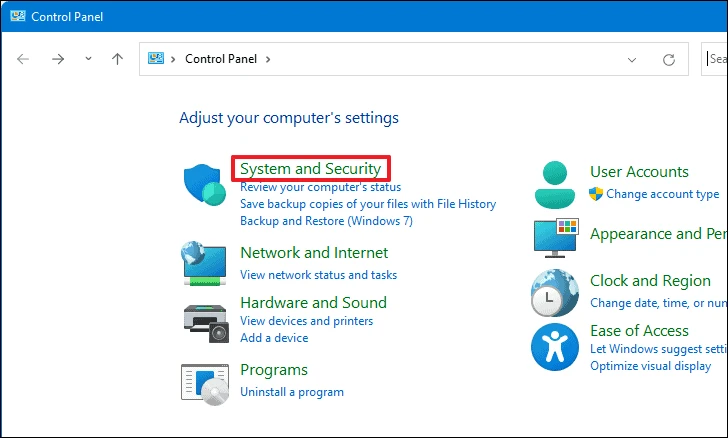
I muri mai, tohua te Paeahi Kaiwawao Windows.
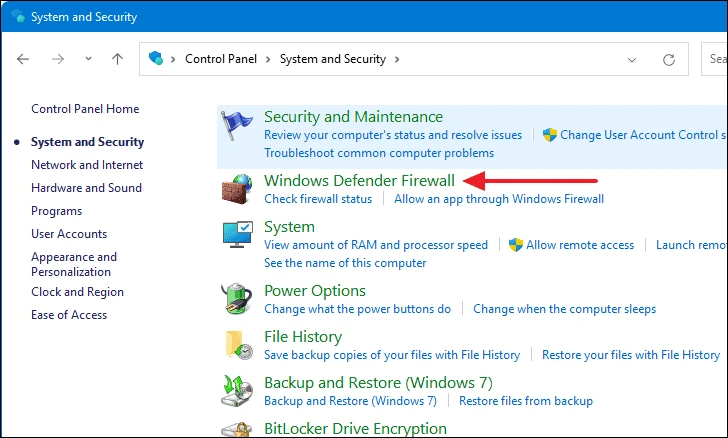
Inaianei, mai i te tahua maui, pawhiria te Whakakahoretia te Patuahi Kaiwawao Windows ki te whakaweto ranei. Mai i tenei wa, ka hiahia koe ki nga mana whakahaere hei neke whakamua.
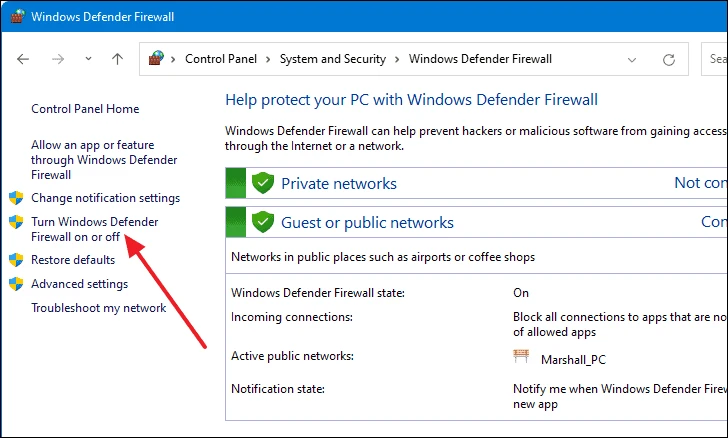
Whai muri, whakakāhia te pātūahi mō te whatunga tūmataiti me te whatunga tūmatanui mā te kōwhiri "Whakawetohia te Pātūahi Pūkaro Windows (kaore i te tūtohutia)" i raro i te "Tautuhinga whatunga tūmataiti" me te "Tautuhinga whatunga iwi." Ka mutu, tiakina nga huringa ma te paatene OK.
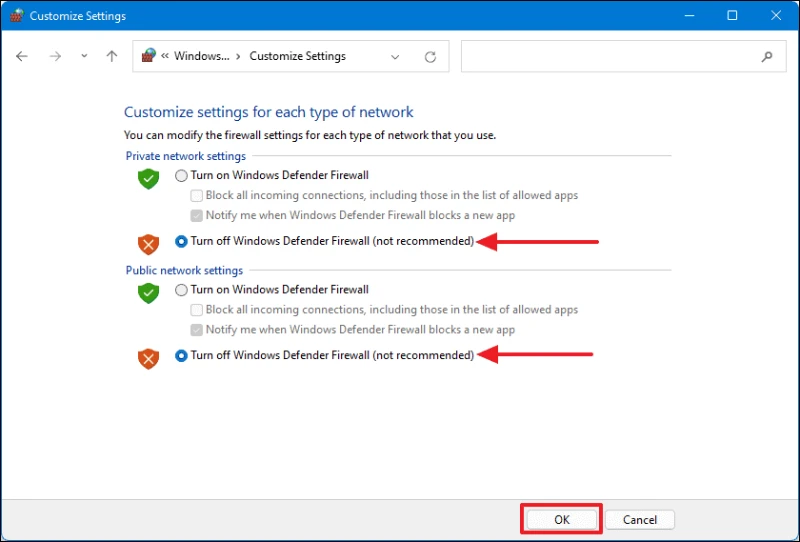
Inaianei ka taea e koe te haere whakamua me te whakarewa i te taupānga.
tuhipoka: Ko te whakakore i te Pātūahi Windows ka raru pea. Whakaarohia tenei tikanga mena kaore etahi atu tikanga e pai ki a koe. Ahakoa ka whakawetohia e koe te papangaahi ki te tiimata i te tono, mahara ki te whakahuri i muri i te kati i te tono, i mua ranei i te tirotiro i te Ipurangi.
10. Whakamahia he kaute hou o te rohe
Ko te take "Kaore e taea te whakatuwhera i tenei taupānga" ka taea te whakatau ma te hanga i tetahi kaute kaiwhakamahi hou. Hei waihanga i tetahi kaute o te rohe, tuatahi, whakatuwhera i te tahua Tautuhinga ma te rapu i roto i te Rapu Windows.
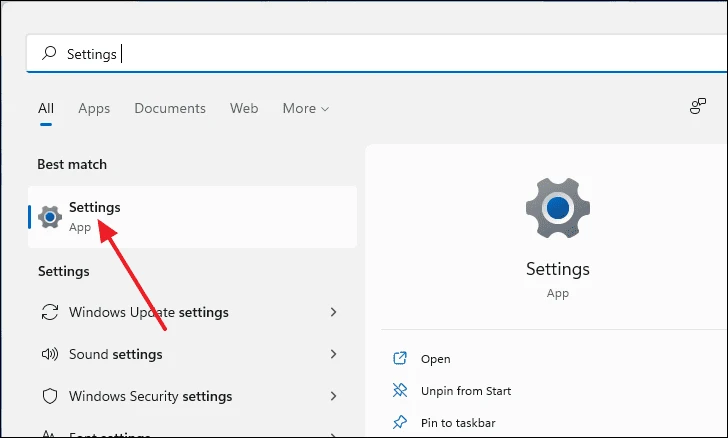
I roto i te matapihi tautuhinga, pāwhiri i runga i "Pūkete" i te röpü maui, me te ka tīpako "Whānau me ētahi atu kaiwhakamahi" i te röpü matau.
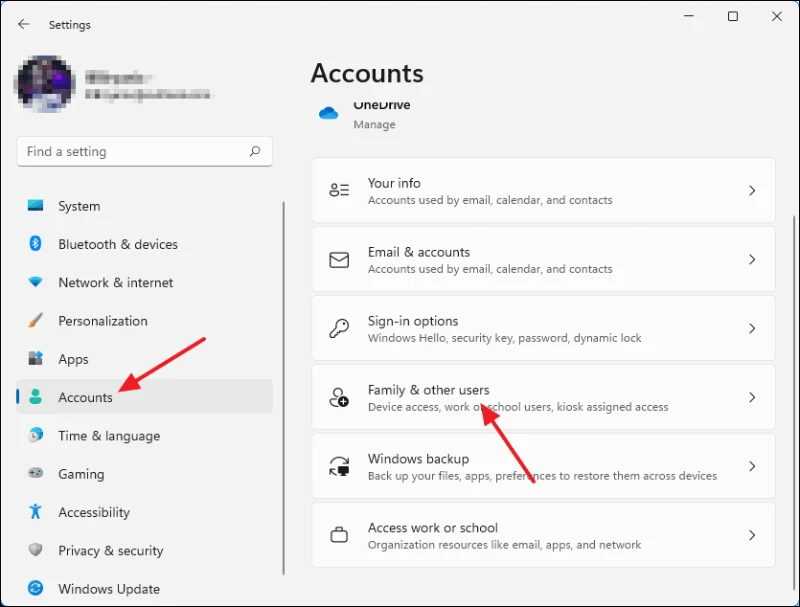
Muri iho, paatohia te paatene puru Tāpiri Pūkete i raro i te waahanga Ētahi atu Kaiwhakamahi.
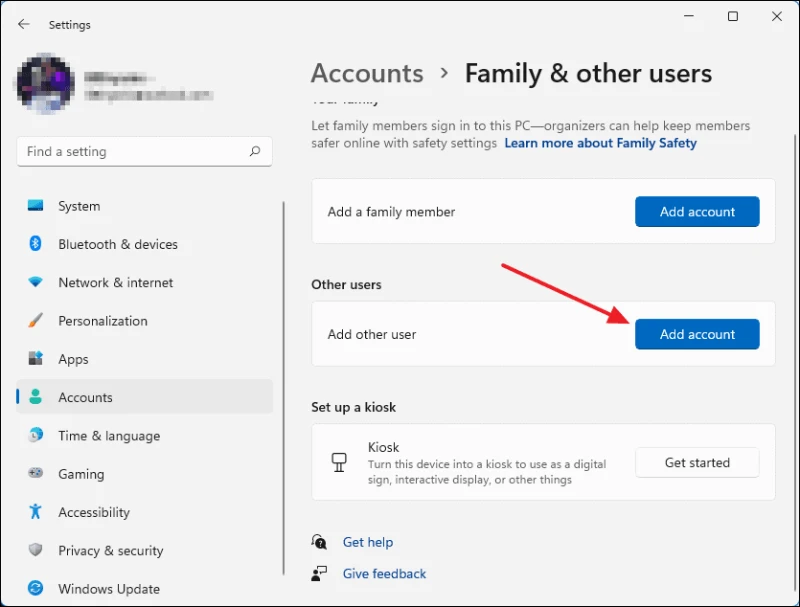
Ka puta he matapihi hou. Mai i reira, tap Karekau au i nga korero takiuru o tenei tangata.
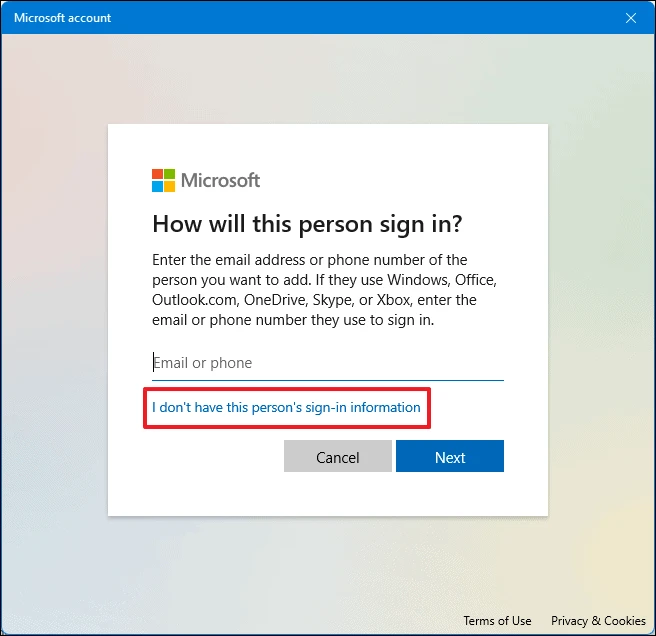
Paatohia te paatene "Taapirihia he kaiwhakamahi kaore he putea Microsoft."
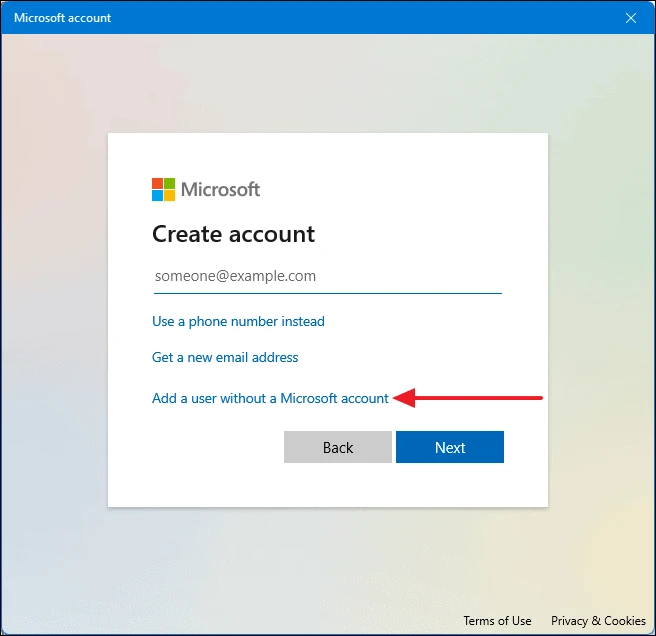
Inaianei ka taea e koe te hanga i tetahi kaute hou. Tuatahi, tautuhia he ingoa kaiwhakamahi mo to putea hou o to rohe ma te pato i roto i te mara kuputuhi "Ingoa Kaiwhakamahi". Na me whakauru koe i tetahi kupuhipa mo te kaute o te rohe ki roto i te mara kuputuhi "Whakauruhia te kupuhipa". Whakaūhia to kupuhipa ma te whakauru ano ki te mara kuputuhi "Whakauruhia ano te kupuhipa". Ka whakamahia tenei kupuhipa hei kupuhipa takiuru.
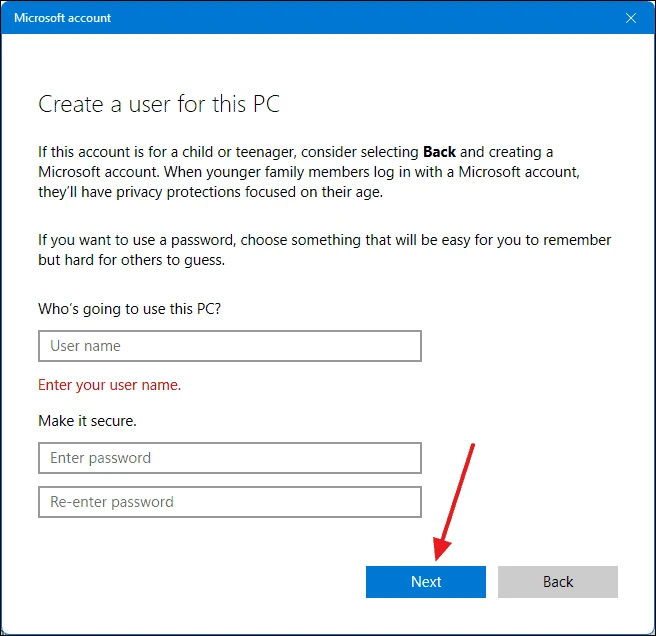
Na, me whakarite e koe nga patai haumaru e toru hei huarahi ki te whakaora i to putea mena kua wareware koe ki te kupuhipa. Ka mutu nga mea katoa, pawhiria te Panuku.
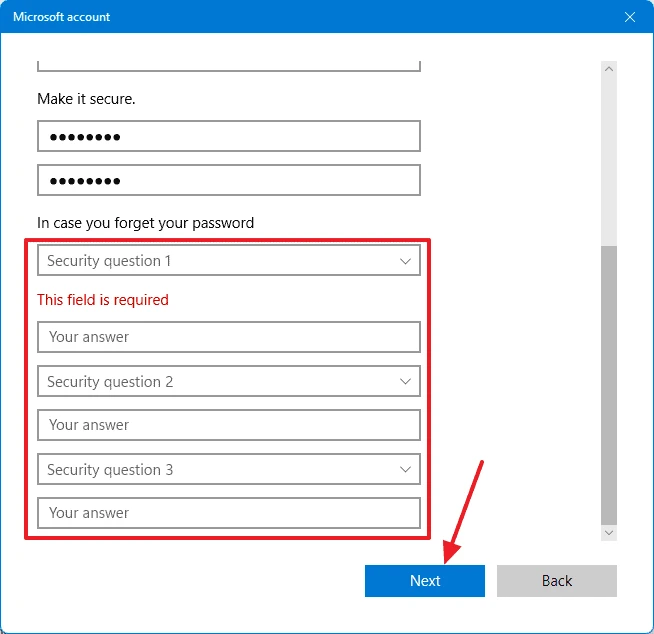
Inaianei takiuru ki to putea rohe ka ngana ki te whakatuwhera i te taupānga.
11. Raihana Ratonga Whakatikatika
Ka taea e te whakatika ratonga raihana te whakaoti i te take "Kaore e taea e tenei taupānga te whakatuwhera". Ki te mahi i tenei, tuatahi, paato-matau i runga i tetahi waahi kore i runga i te papamahi ka kowhiria te Hou ka kowhiria te Tuhinga Kuputuhi.
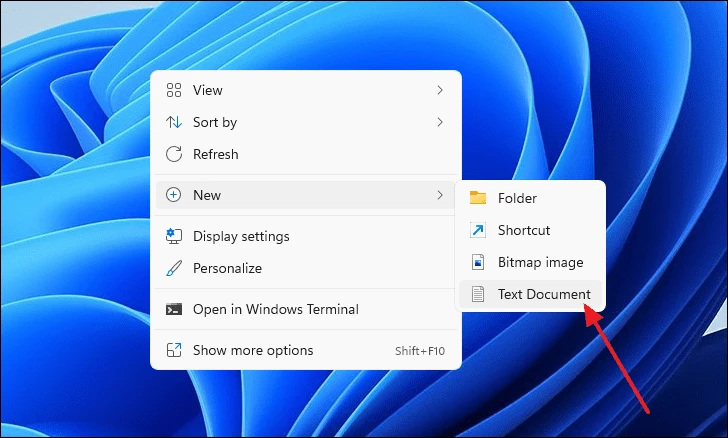
Whakatuwheratia te tuhinga tuhinga hou ma te panui-rua i runga i te papamahi ka kape me te whakapiri i nga tuhinga e whai ake nei.
whakaekea
kupenga mutu clipsvc ki te "%1?=="" ( echo ==== KAUPAPA KAUPAPA KAUPAPA KAUPAPA ka neke %windir%\serviceprofiles\localservice\appdata\local\microsoft\clipsvc\tokens.dat %windir%\serviceprofiles\localservice\ appdata\local\microsoft\clipsvc\tokens.bak ) ki te "%1?=="whakaora" ( echo ==== WHAKAHOKI RAIHANA MAI I TE TUKU TUKU %windir%\serviceprofiles\localservice\appdata\local\microsoft\clipsvc\tokens .bak %windir%\serviceprofiles\localservice\appdata\local\microsoft\clipsvc\tokens.dat ) net start clipsvc
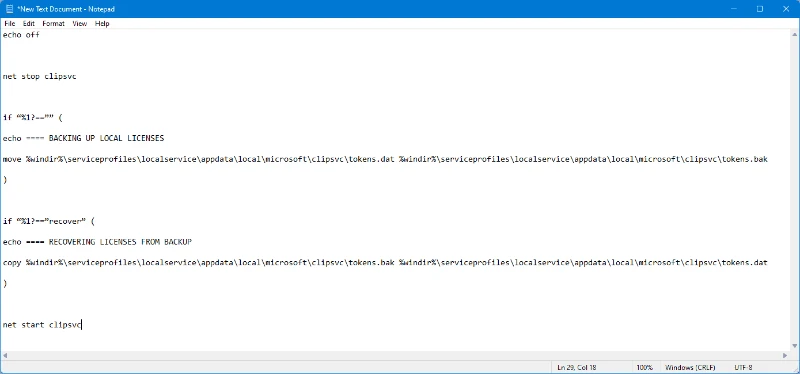
Whai muri i te whakapiri i te tuhinga ki tetahi tuhinga tuhinga hou, pehia CTRL+ Shift+ s i runga i te papapātuhi hei whakatuwhera i te matapihi "Tiaki Hei". Mai i reira, huri i te matimati "Tiaki hei momo" ki "Kōnae katoa." I muri mai, i roto i te pouaka kuputuhi "Ingoa Kōnae", patohia "License.bat." Ka mutu, pawhiria Tiaki hei tiaki i tenei tuhinga hei konae puranga.
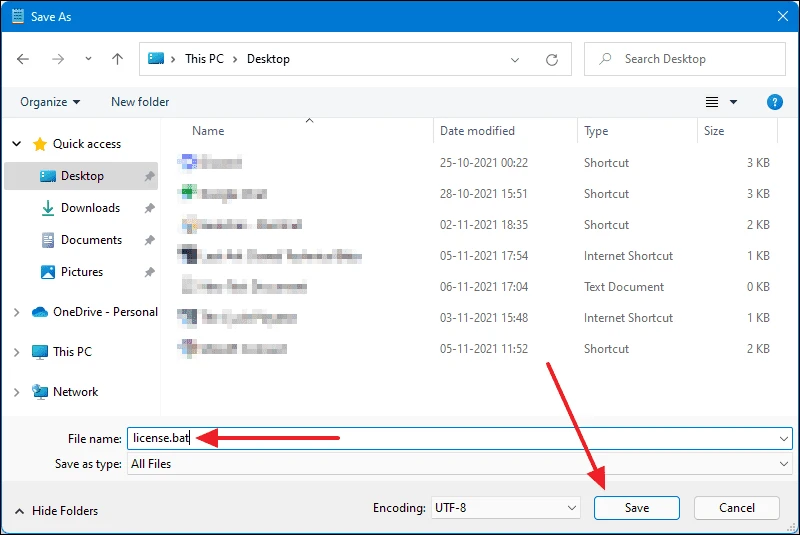
Ka kite koe kua huri te ata o te konae.
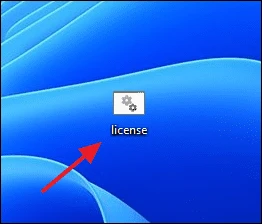
Inaianei, paato-matau ki te konae puranga ka kowhiria te Whakahaere hei kaiwhakahaere. Ka mahia e ia nga mea e rua, tuatahi, ka whakaingoatia nga konae keteroki katoa ka mutu ano te ratonga raihana.
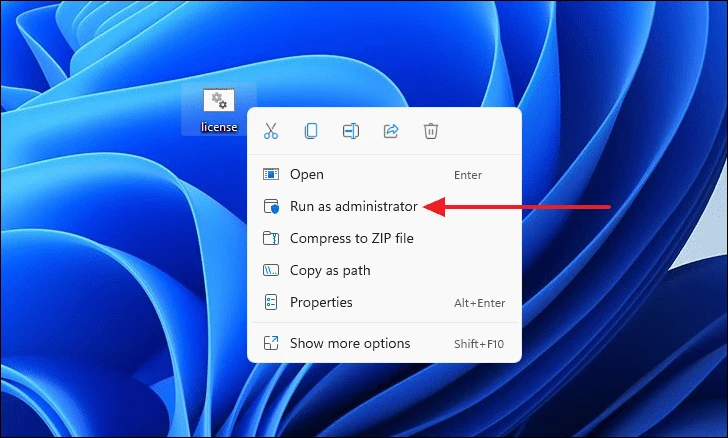
12. Ma te mahi whawhai
Hei mahi i te putu ma, tuatahi, whakatuwhera i te matapihi boot ma te pehi Matapihi+ ri runga i te papapātuhi. I roto i te raina whakahau, patohia te "msconfig" ka pehi E tomo.
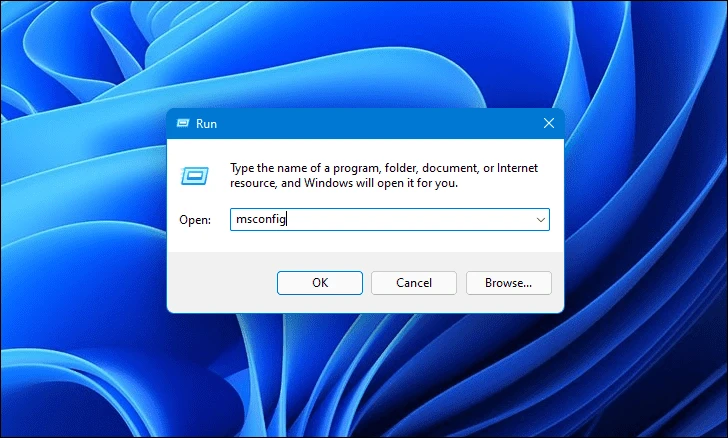
Na, i raro i te waahanga Whakaoho Whiriwhiria, wetewetehia nga pouaka e kii ana Utaina nga ratonga punaha me te Utaina nga mea whakaoho.
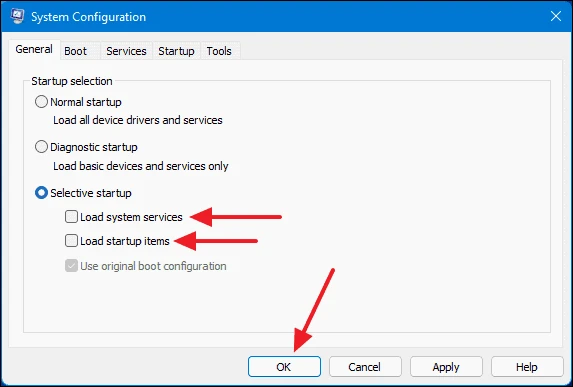
Ka puta mai he pouaka korero iti. Mai i reira, pato Tīmata anō.
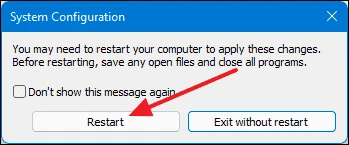
Ka timata ano to rorohiko, takiuru ka ngana ki te whakatuwhera i te tono.
13. Whakatikatika Kaupapahere Rōpū
Tuatahi, whakarewahia te matapihi purei ma te pehi Matapihi+ ri runga i te papapātuhi. I muri i te puta o te matapihi Whakahaere, patohia te "secpol.msc" ki roto i te raina whakahau ka paato OK.
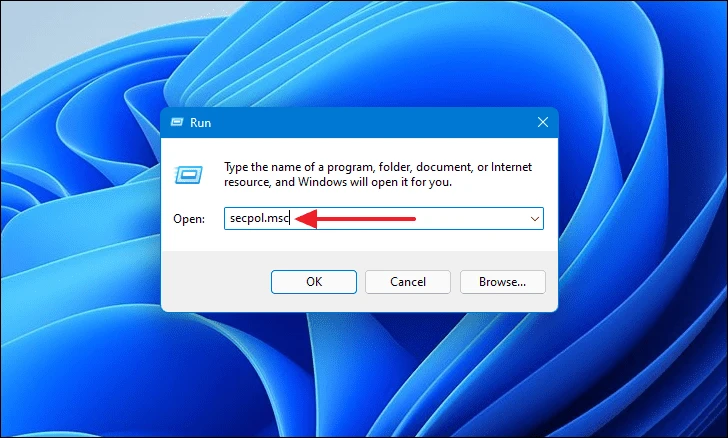
Inaianei, ka puta he matapihi hou e kiia nei ko te Kaupapahere Haumarutanga Rohe. Mai i te tahua maui, tuatahi kowhiria nga kaupapa here a-rohe katahi mai i te tahua taka-iho kowhiria nga Kōwhiringa Haumarutanga.
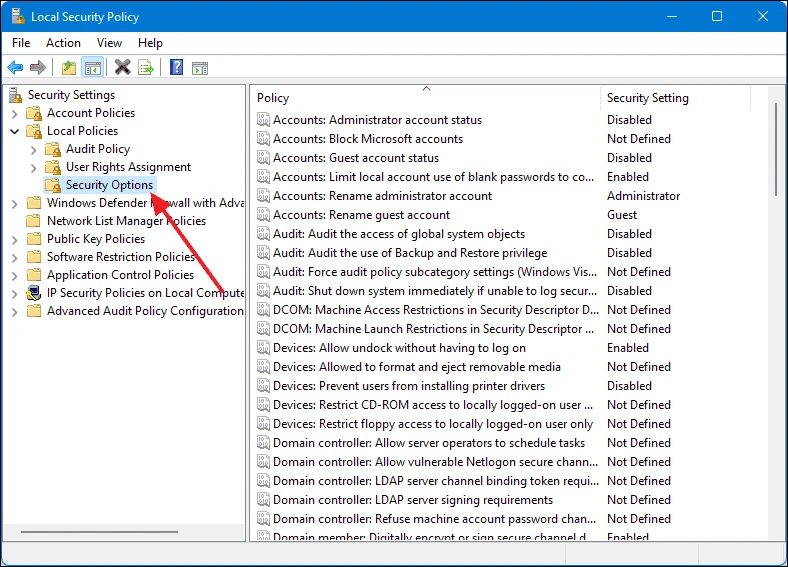
Panuku ki raro i te taha maui kia kite koe i nga whiringa Mana Pūkete Kaiwhakamahi. Mai i reira, kia mohio "Mana Pūkete Kaiwhakamahi: Rapua nga whakaurunga taupānga me te tere mo te tukunga ake" me te "Mana Pūkete Kaiwhakamahi: Whakahaerehia nga kaiwhakahaere katoa i roto i te aratau whakaaetanga kaiwhakahaere," kua tautuhia e rua ki te Whakahohe.
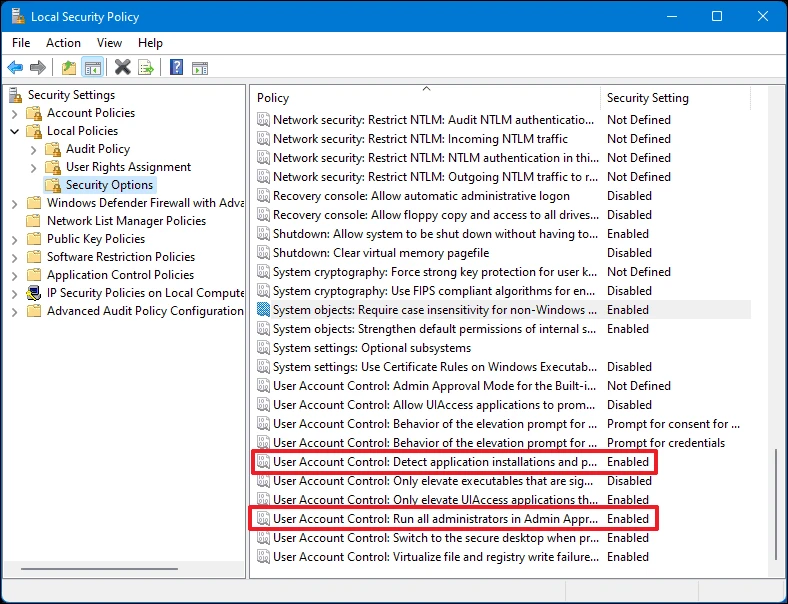
Inaianei, rapua te Tohu Whakahau i te Rapu Tahua Timata. Pāwhiri-matau ki runga mai i nga hua rapu ka kowhiria Rere hei kaiwhakahaere.
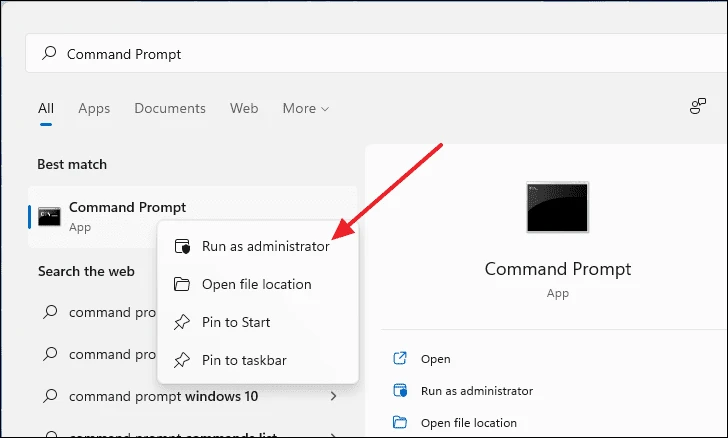
I roto i te matapihi Whakatairanga Whakatairanga, patohia te "gpupdate / force" i te raina whakahau ka pehi E tomo.

Tukua kia rere te whakahau, ka mutu te mahi, whakaara ano i to rorohiko. Inaianei ka taea e koe te whakatuwhera i te taupānga.
Koinei nga whakatika ka taea e koe te ngana mena kei te anga koe ki te "Kaore e taea te whakatuwhera i tenei tono" hapa i roto i to Windows 11 PC.









